
Trenger du å ta et skjermbilde på Xbox One-konsollen din for å vise vennene dine det siste spillet du kjøpte eller bruke det som bakgrunn for ditt Xbox One-dashbord? Uansett årsak, gir den nyeste versjonen av programvaren til Xbox One deg mulighet til å ta skjermbilder ved å trykke på et par knapper. Her er hva du må gjøre for å ta et skjermbilde når du bruker Xbox One og hvor du finner skjermbilder:
Slik tar du skjermbilder på Xbox One
Når du vil ta et skjermbilde, kan du gjøre det ved å si "Xbox, ta et skjermbilde", hvis Kinect er aktiv og lytter. Hvis du vil bruke kontrolleren, dobbeltklikker du på Xbox- knappen øverst på kontrolleren.

Når du dobbeltklikker på Xbox- knappen, er en sidebar lastet med flere alternativer for å lagre et skjermbilde eller ta opp det som er på skjermen. Trykk på Y for å lagre et skjermbilde. Hvis timing er kritisk, kan du også raskt trykke på Xbox- knappen og deretter trykke på Y, uten å vente på at sidebaret skal lastes inn.
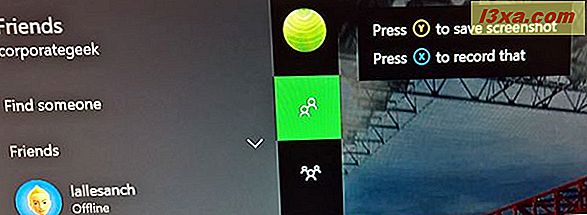
Et varsel vises på midten av skjermen, og sier "Skjermbilde lagret" . Hvis du vil se skjermbildet umiddelbart, si "Xbox open that", hvis Kinect er aktiv og lytter. Alternativt kan du trykke og holde inne Xbox- knappen.
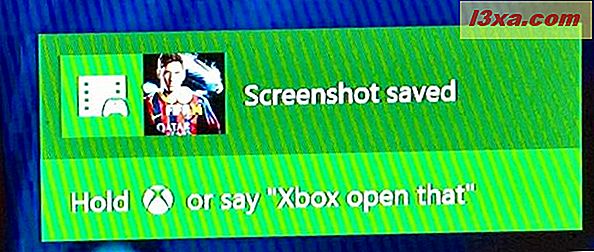
Nå som du vet hvordan du tar et skjermbilde på Xbox One, la oss se hvor alle skjermbilder og opptak er funnet.
Hvor finner du skjermbilder på Xbox One
Åpne spill-DVR- appen på Xbox One. Denne appen viser en liste med alle dine opptak og skjermbilder.
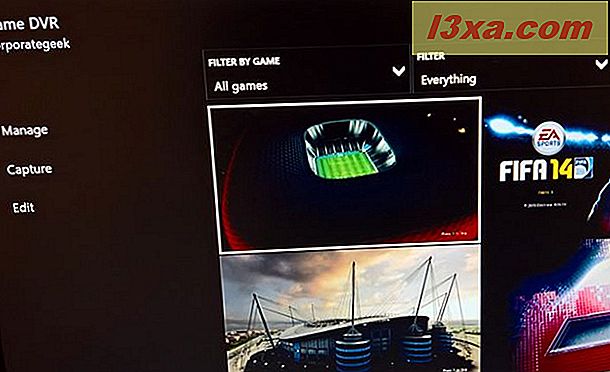
Du kan filtrere dem etter spill eller etter type media. Trykk på den andre kolonnen med filtersettet til alt . Du får se en liste over typer medier du kan vise. Velg Skjermbilder ved å trykke på dette alternativet.
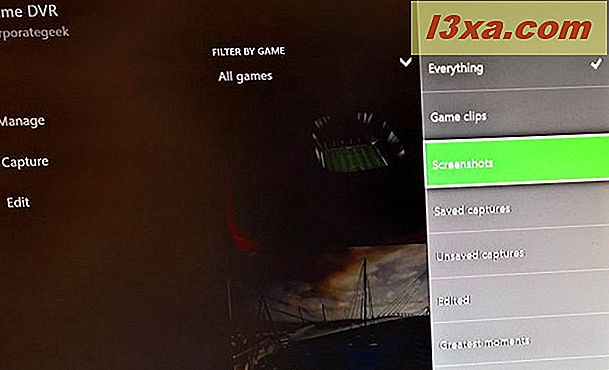
Du kan nå se alle dine skjermbilder. Hvis du vil, kan du filtrere dem videre etter spill ved å trykke på den første kolonnen. Du kan deretter se skjermbildene dine ved å trykke på dem. Som kontekstuelle alternativer for skjermbilder, kan du slette dem, dele dem eller sette dem som bakgrunn for Xbox One-dashbordet.
Å ta skjermbilder på Xbox One er enkelt
Som du ser, er det enkelt å ta skjermbilder på Xbox One. Vi ville imidlertid ha ønsket en rask og intuitiv måte å sende dem til våre Windows-PCer, eller å flytte dem til en ekstern stasjon som harddisken festet til konsollen. Hvis du har spørsmål eller problemer med å jobbe med skjermbilder på Xbox One, legg igjen en kommentar nedenfor.



